Luotetun sivuston lisääminen Windows 11/10:ssä
Jos luotat verkkosivustoon, mutta huomaat, että jotkin sen toiminnot eivät toimi, ehkä tietokoneesi korkean suojausasetusten vuoksi, voit tehdä poikkeuksen lisäämällä sivuston Luotetut sivustot(Trusted sites) -luetteloon. Tämä viesti näyttää, kuinka voit lisätä luotetun sivuston Windows 11/10 :ssä . Tätä poikkeusta sovelletaan kaikkiin selaimiin, mukaan lukien uusi Microsoft Edge , Google Chrome , Firefox jne.
Mikä on luotettava sivusto
Internet Security Options tarjoaa neljä erilaista vyöhykettä. Nämä neljä vyöhykettä ovat
- Internet
- Paikallinen intranet
- Luotetut sivustot
- Rajoitetut sivustot.
Kaikilla näillä vyöhykkeillä on tietty suojaustaso tietokoneesi selaimelle ja tiedostoille.
Internet - vyöhykkeen oletusarvo on Medium-high . Jos haluat lisätä poikkeuksen, sinun on lisättävä sivusto Luotetut sivustot(Trusted sites) -vyöhykkeeseen, jotta tietokoneesi voi luottaa verkkosivustoon ja korvata kaikki muut suojausvyöhykkeen asetukset.
Luotetun sivuston(Trusted Site) lisääminen Windows 11/10 :ssä
Jos haluat lisätä luotetun sivuston Windows 11/10 , sinun on noudatettava näitä ohjeita -
- Avaa Internet-asetukset
- Siirry kohtaan Suojaus > Luotetut sivustot
- Napsauta Sivustot-painiketta
- Kirjoita(Enter) verkkosivuston URL -osoite luetteloon ja napsauta Lisää(Add) - painiketta.
Katsotaanpa menettelyä hieman yksityiskohtaisemmin.
Etsi tehtäväpalkin(Taskbar) hakukentästä "Internet-asetukset" ja napsauta tulosta. Tämä avaa Internet-asetukset(Internet Options ) - ikkunan
Avaamisen jälkeen sinun on vaihdettava Suojaus(Security ) - välilehteen. Napsauta sitten Luotetut sivustot(Trusted sites) -vaihtoehtoa ja napsauta sitten Sivustot(Sites ) - painiketta.
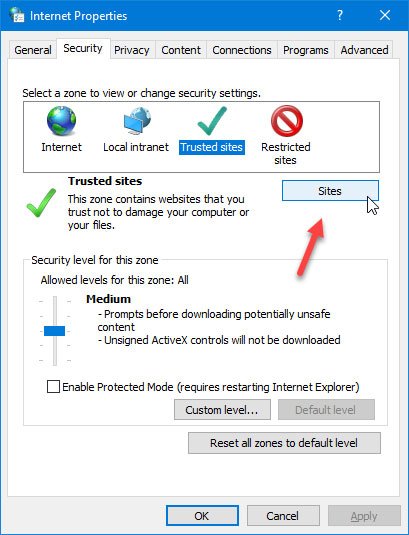
Nyt sinun on syötettävä verkkosivuston URL - osoite Lisää tämä verkkosivusto vyöhykkeeseen(Add this website to the zone) -ruutuun. On kaksi tapaa listata verkkosivusto.
Ensin voit kirjoittaa tietyn URL -osoitteen seuraavasti:
https://www.thewindowsclub.com
Toiseksi voit liittää jotain tällaista:
*.thewindowsclub.com

Oletetaan, että haluamallasi verkkosivustolla on useita aliverkkotunnuksia ja haluat lisätä ne kaikki Luotetut(Trusted) sivustot -luetteloon. Sen sijaan, että kirjoittaisit jokaisen aliverkkotunnuksen yksi kerrallaan, voit käyttää jokerimerkkiä, kuten toisessa esimerkissä.
Napsauta sen jälkeen Sulje-(Close ) ja OK -painikkeita tallentaaksesi muutoksen.
Sinun ei tarvitse käynnistää tietokonettasi uudelleen, jotta muutos otetaan käyttöön, ja se koskee kaikkia asennettuja selaimia.
Lue(Read) : Internet-asetusten palauttaminen oletusasetuksiin Windows 11:ssä .
Verkkosivuston poistaminen Luotettujen(Trusted) sivustojen luettelosta

Jos olet lisännyt verkkosivuston vahingossa ja haluat poistaa sen Luotetut(Trusted) sivustot -luettelosta, sinun on noudatettava näitä ohjeita:
- Avaa Internet-asetukset
- Siirry kohtaan Suojaus(Security) ja valitse Luotetut(Trusted) sivustot
- Napsauta Sivustot-painiketta
- Valitse URL-osoite ja napsauta Poista
- Tallenna muutoksesi.
Aloita avaamalla sama Internet - asetukset(Options) -ikkuna ja siirtymällä Suojaus (Security ) - välilehteen. Täällä sinun on valittava Luotetut sivustot (Trusted sites ) -vyöhyke ja napsautettava Sivustot (Sites ) - painiketta paljastaaksesi luettelo.
Valitse sen jälkeen URL-osoite luettelosta ja napsauta Poista (Remove ) - painiketta.
Nyt sinun on tallennettava asetukset, jotta muutos otetaan käyttöön.
Related posts
Paras ilmainen Internet Security Suite -ohjelmisto Windows 11/10 -tietokoneelle
Luettelo parhaista ilmaisista Internet-tietosuojaohjelmistoista ja -tuotteista Windows 11/10:lle
Ethernet katkeaa jatkuvasti Windows 11/10:ssä
Verkkosovittimen nopeuden tarkistaminen Windows 11/10:ssä
Fix Mobile Tethering Internet katkeaa jatkuvasti Windows 11/10:ssä
Kiintolevyasemien vaihtaminen Windows 11/10:ssä Hot Swapilla
Kuinka käyttää Windows 11/10:n sisäänrakennettuja Charmap- ja Eudcedit-työkaluja
PDF-teksti katoaa, kun tiedostoa muokataan tai tallennetaan Windows 11/10:ssä
Muistiolevyn poistaminen tai uudelleenasentaminen Windows 11/10:ssä
Verkkoaseman yhdistäminen tai FTP-aseman lisääminen Windows 11/10:ssä
Microsoft Edge -selainvinkkejä ja -vinkkejä Windows 11/10:lle
CPU ei toimi täydellä nopeudella tai kapasiteetilla Windows 11/10:ssä
Kuinka lisätä lataus- ja latausnopeutta Windows 11/10:ssä
Posti- ja kalenterisovellus jumiutuu, kaatuu tai ei toimi Windows 11/10:ssä
Parhaat ilmaiset kaistanleveyden valvontatyökalut Windows 11/10:lle
Kuinka lisätä Internet-nopeuttasi Windows 11/10:ssä
Tutkakaavion luominen Windows 11/10:ssä
Microsoft Intune ei synkronoidu? Pakota Intune synkronoimaan Windows 11/10:ssä
Ryhmäkäytäntöeditorin lisääminen Windows 11/10 Home Editioniin
Internetin nopeuden näyttäminen tehtäväpalkissa Windows 11/10:ssä
